シリーズ
Oracle ApexでCRUD画面を爆速開発 - その1(構成周り、一覧表示)
Oracle ApexでCRUD画面を爆速開発 - その2(詳細表示)
Oracle ApexでCRUD画面を爆速開発 - その3(登録/更新処理,Validation,アクセス制限など)
Oracle ApexでCRUD画面を爆速開発 - その4(選択リストの内容で一覧表示内容を更新させる)
Oracle ApexでCRUD画面を爆速開発 - その5(Classic Reportのヘッダの上にグループヘッダ行を作る)
今回の主な内容
- Classic Reportのレコード条件に応じて行の背景色を変える
Classic Reportのレコード条件に応じて行の背景色を変える
※ 前回に続いて、Excelだと簡単にできるんだけどなぁと言われちゃう思っちゃうこういうヤツです。
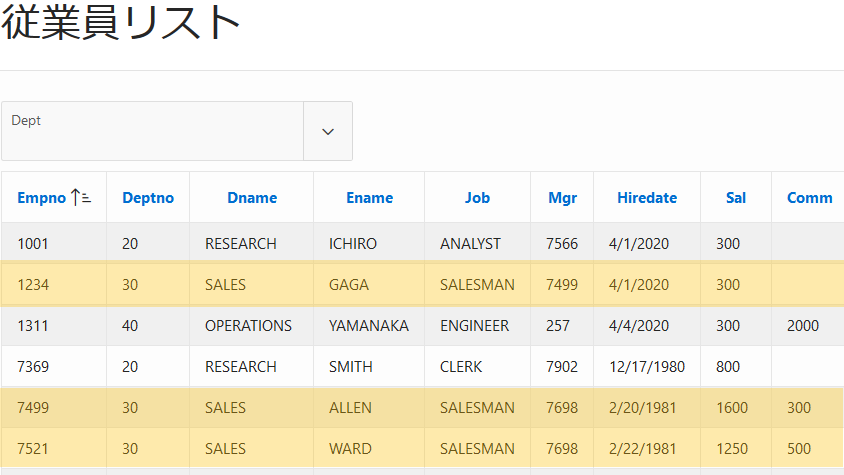 |
|---|
Template(Standard)のコピー
※ ここは前回と重複しています。
※ デフォルトでReportに設定されているStandardをコピーして作成したStandard2に対して内容変更をします。
1 Shared Component>Templateを開きます。
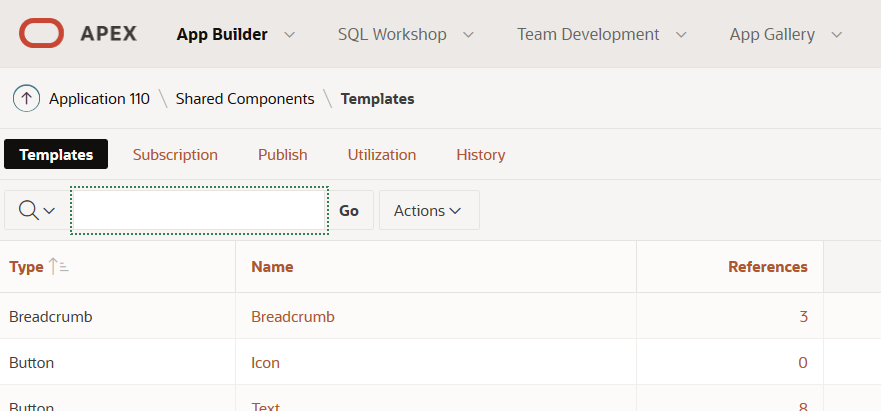 |
|---|
2 下の方にスクロールするとType:Report Name:Standardが見つかります。
!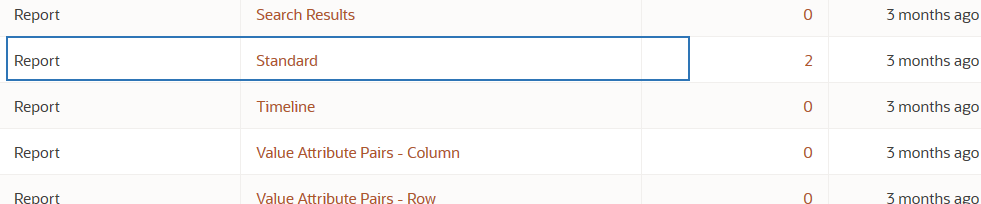
|
|---|
3 対象行の右側にある「Copyボタン」をクリックし開かれたダイアログでコピー先名称を入力します。終わったら「Copy」ボタンをクリックします。
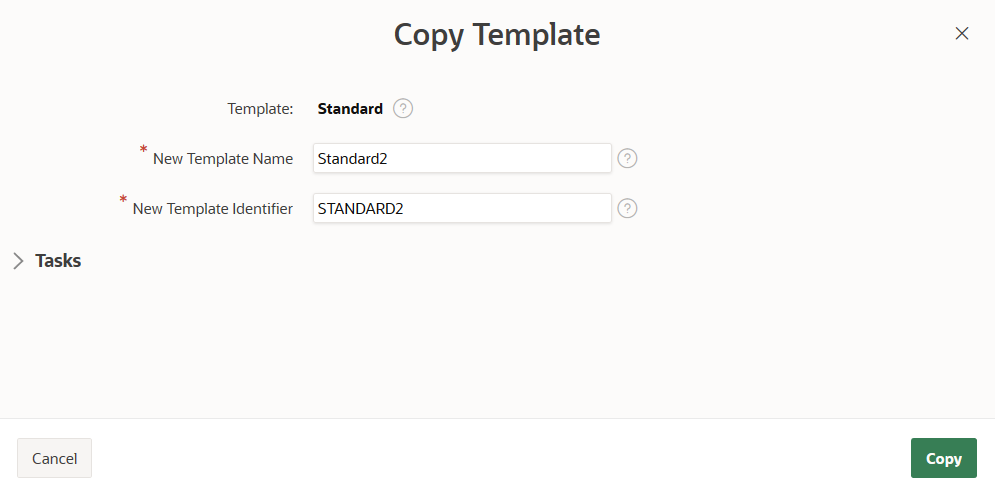 |
|---|
4 "Standard2"が作成されたことを確認します。
 |
|---|
テンプレート(Standard2)の修正
1 作成したStandard2テンプレートを開き、"Column Templates"項目を探します。ルールは複数設定できます。今回は"Column Template 1"(特定条件用の書式用),"Column Template 2(それ以外の書式用)"
に設定しましょう。
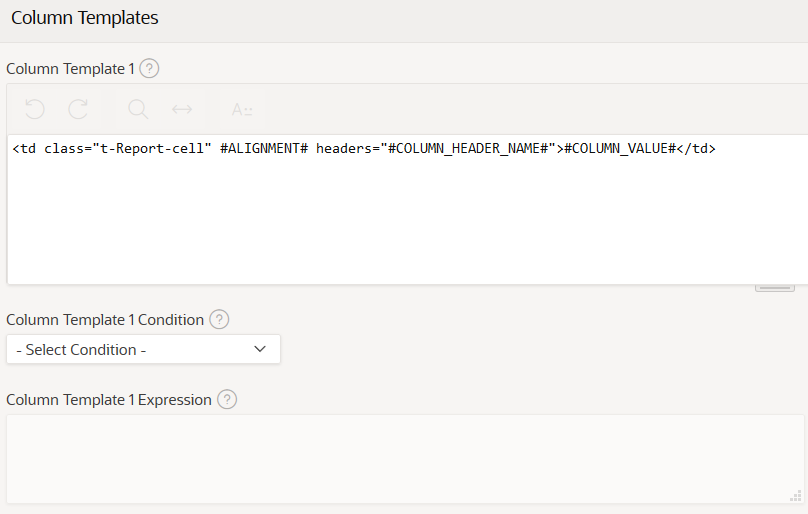 |
|---|
2-1 "Column Template 1"部分を元コードから以下のコードに書き換えます。
"Column Template 1"
 |
|---|
Column Template 1
<td style="background-color:orange;" class="t-Report-cell" #ALIGNMENT# headers="#COLUMN_HEADER_NAME#">#COLUMN_VALUE#</td>
Column Template 1 Condition
"Use Based on PL/SQL Expression"を選択
Column Template 1 Expression
:JOB = 'SALESMAN'
2-2 "Column Template 2"部分を空白から以下のコードに書き換えます。
"Column Template 2"
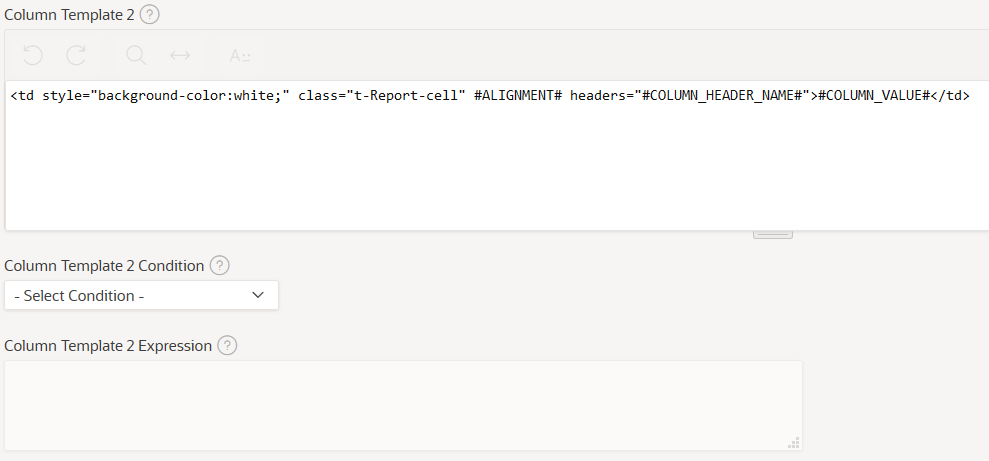 |
|---|
Column Template 2
<td style="background-color:white;" class="t-Report-cell" #ALIGNMENT# headers="#COLUMN_HEADER_NAME#">#COLUMN_VALUE#</td>
Column Template 2 Condition
設定なし
Column Template 2 Expression
設定なし
3 右上の「Apply Changes」で保存し、新しいテンプレートを適用させたいClassicReportに戻る。
テンプレート(Standard2)の適用
※ここは前回と重複しています。
1 対象のClassic Reportの"Attribute"をクリック。"Appearance"にてTemplateを"Standard2"に変更。
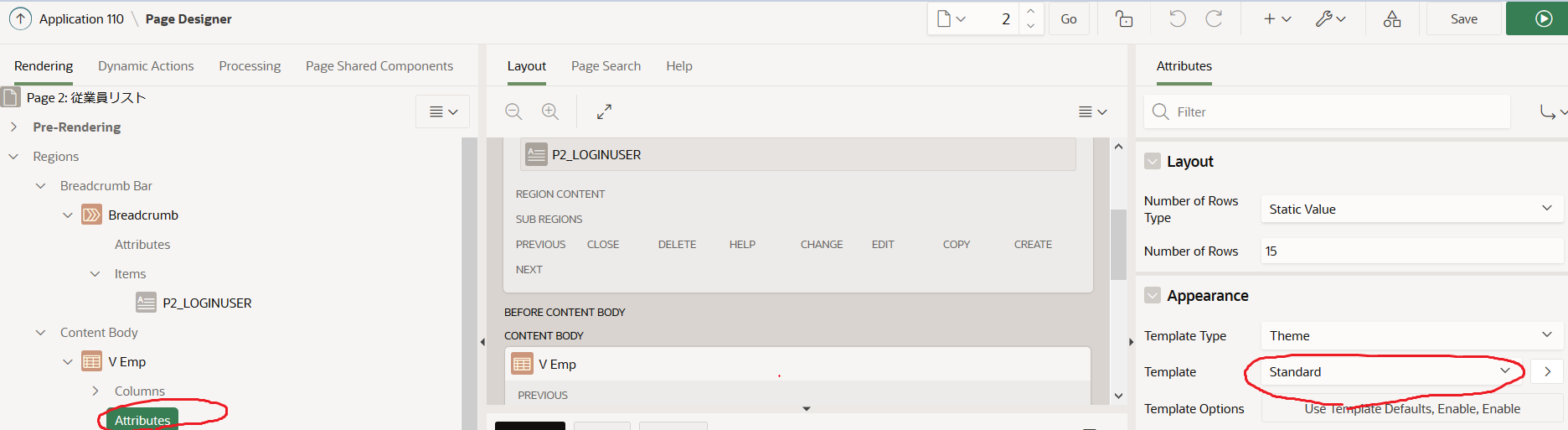 |
|---|
↓
 |
|---|
2 Saveして実行
※条件に応じて背景色が変わりました。条件を追加することも簡単にできそうですね。
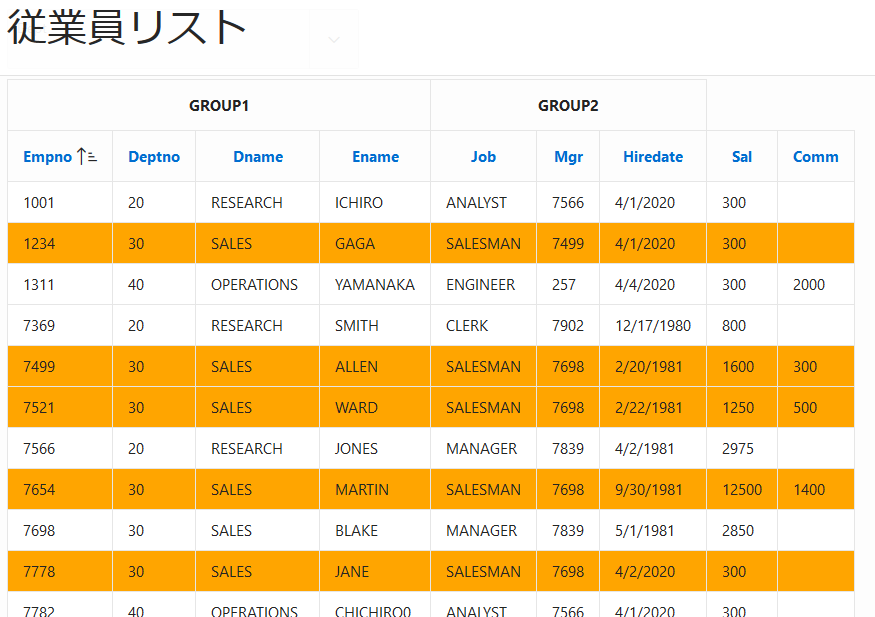 |
|---|